如何重装电脑系统win7教程
- 分类:Win7 教程 回答于: 2023年03月08日 11:30:00
工具/原料:
系统版本:windows7系统
品牌型号:联想小新air13
软件版本:魔法猪装机大师工具1940
方法/步骤:
方法一:使用魔法猪在线一键重装电脑系统win7(适合电脑能进系统的情况)
1、先在需要重装的电脑上安装打开魔法猪装机大师工具,直接选择需要的win7系统,点击安装此系统。

2、等待软件自行下载系统镜像并部署,完成后自行重启电脑。
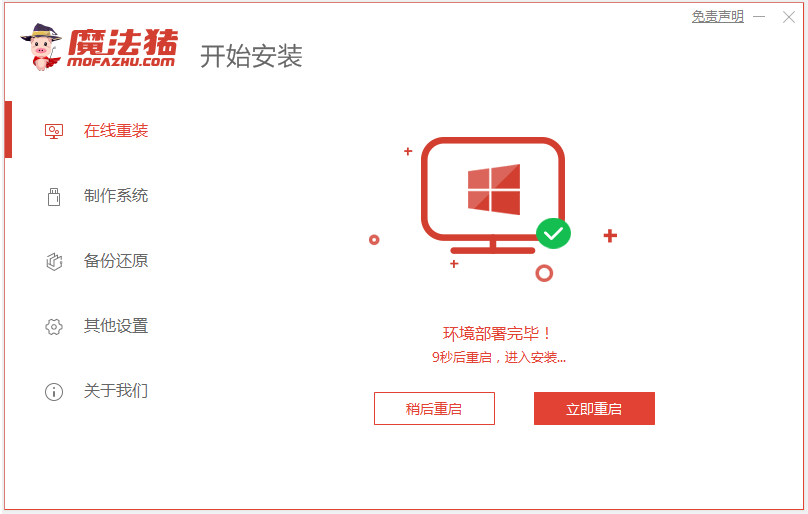
3、来到开机选项界面,自动进入143188-pe系统。

4、魔法猪装机工具会自动安装win7旗舰版系统,安装完成后自动重启。
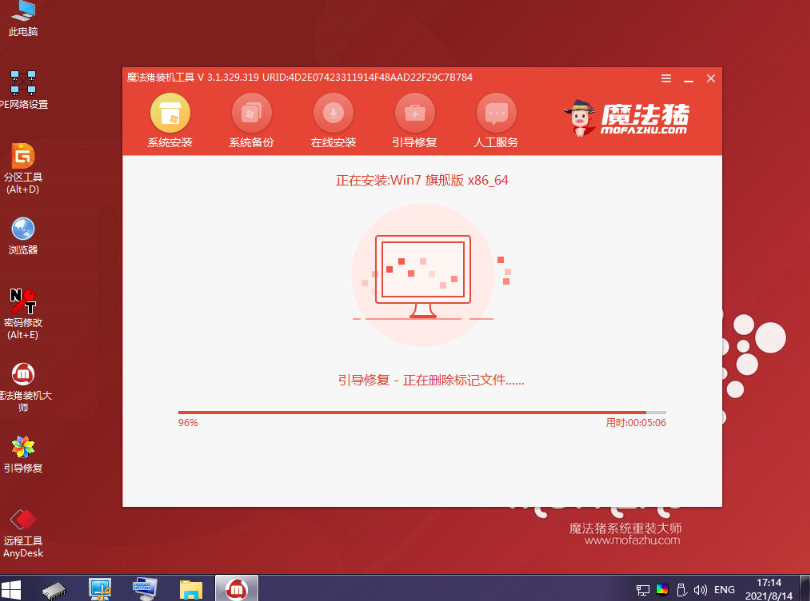
5、安装完成后,进入新的系统桌面即安装成功。

方法二:使用魔法猪制作u盘重装系统win7(适合电脑进不去系统的情况)
1、先在能用的电脑上安装打开魔法猪装机大师工具,插入1个8g以上的空白u盘,选择u盘重装系统模式进入。
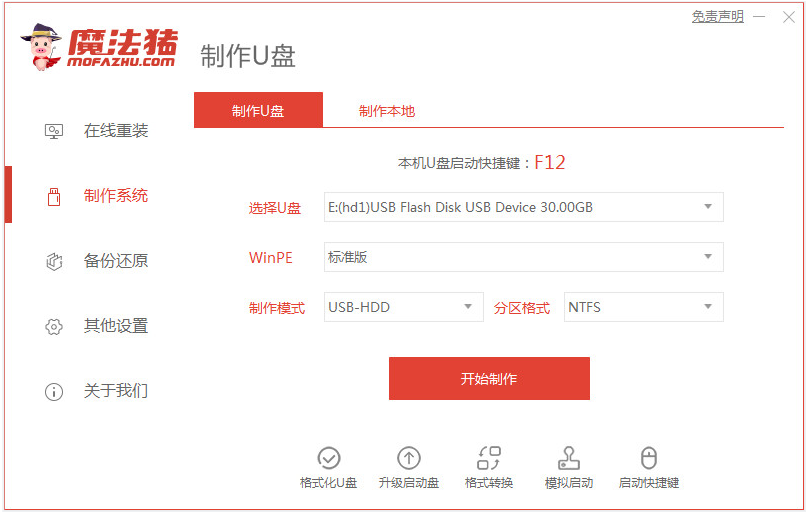
2、选择需要的win7系统,点击制作u盘启动盘。

3、当u盘启动盘制作完成后,预览需要安装的电脑主板的启动热键,再拔除u盘退出。
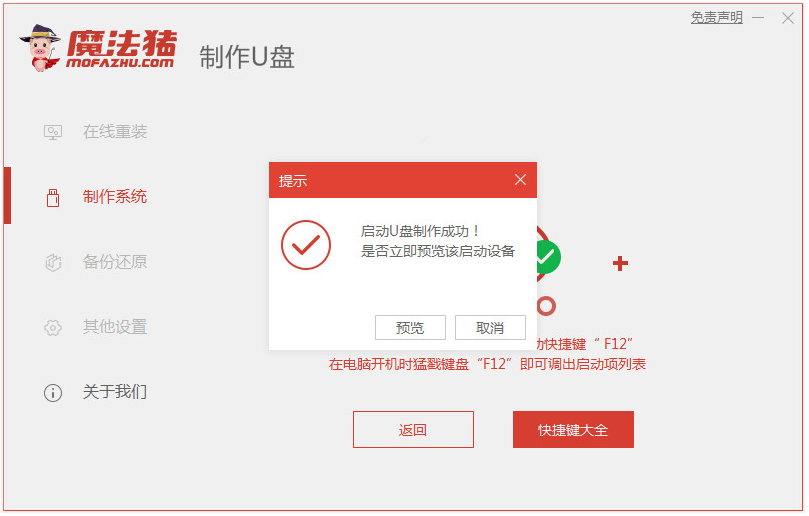
4、插入u盘启动盘进需要安装的电脑中,重启按启动热键进bios内设置u盘启动项进入第一项pe系统。打开pe桌面上的魔法猪装机工具,选择系统点击安装到c盘。
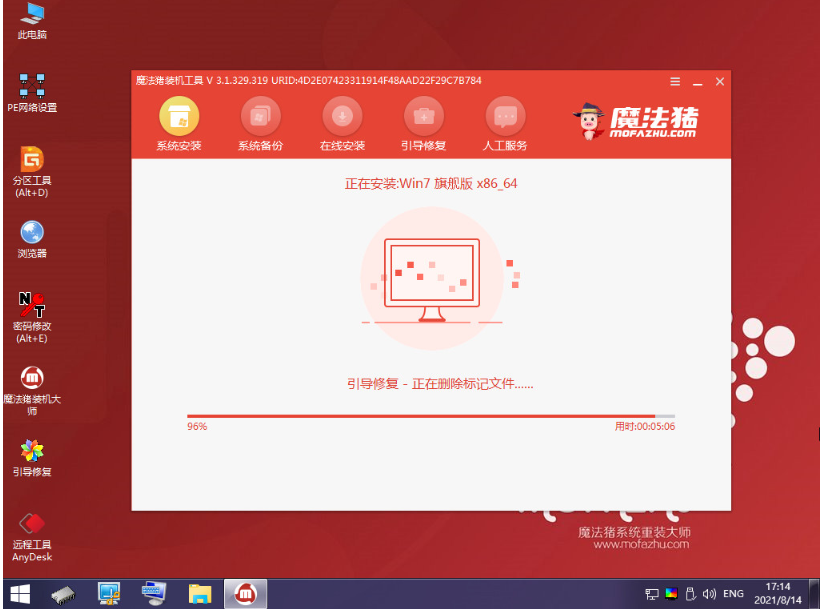
5、安装完成后,拔掉u盘重启电脑。
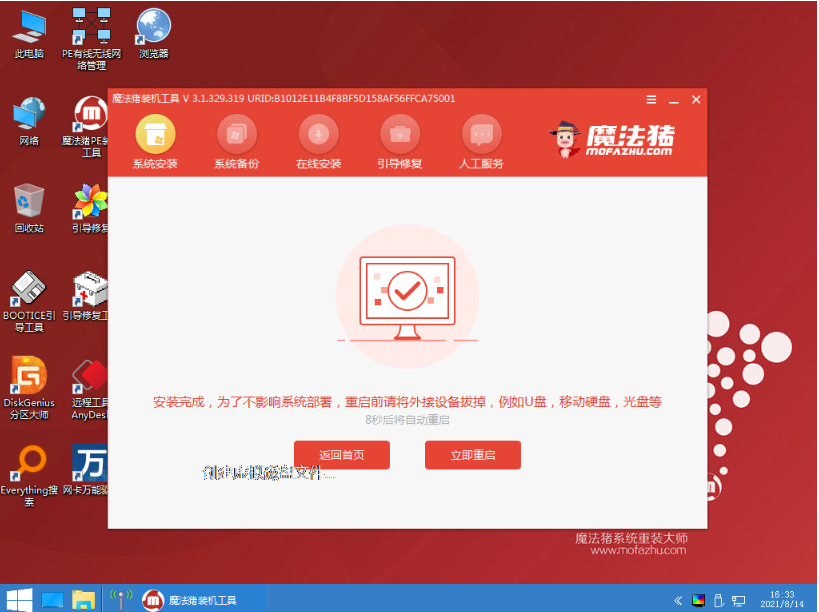
6、最终进入到新系统桌面即安装成功。

拓展资料:更多重装系统win7的相关内容
注意事项:在安装系统之前,注意先备份好系统盘的相关数据,避免丢失。
总结:
以上便是详细的重装电脑系统win7步骤教程,魔法猪装机大师工具是一款非常实用操作简便的工具,无论在线重装系统还是制作u盘重装系统都是非常简单的,有需要的小伙伴根据自己电脑的实际情况选择方法操作即可。
 有用
47
有用
47


 小白系统
小白系统


 1000
1000 1000
1000 1000
1000 1000
1000 1000
1000 1000
1000 1000
1000 1000
1000 1000
1000 1000
1000猜您喜欢
- 图文详解win7系统一键安装步骤教程..2021/03/28
- 索尼w7 64位旗舰版推荐2017/08/03
- 机械师电脑在线重装win7系统教程..2020/07/21
- 华硕笔记本不支持win7怎么重装..2021/06/08
- Win7系统重装教程:轻松使用U盘完成..2023/12/31
- 原版正版windows7系统旗舰版64位下载..2017/06/16
相关推荐
- 图文演示电脑系统怎么重装..2021/08/19
- 《Win7系统32位优化指南:提升性能与安..2024/08/26
- win7激活软件怎么用2022/11/12
- Windows7系统损坏修复指南:五步解决常..2024/10/21
- win7系统下载到u盘的安装步骤..2022/06/21
- win7怎么安装比较好2023/01/23




















 关注微信公众号
关注微信公众号





